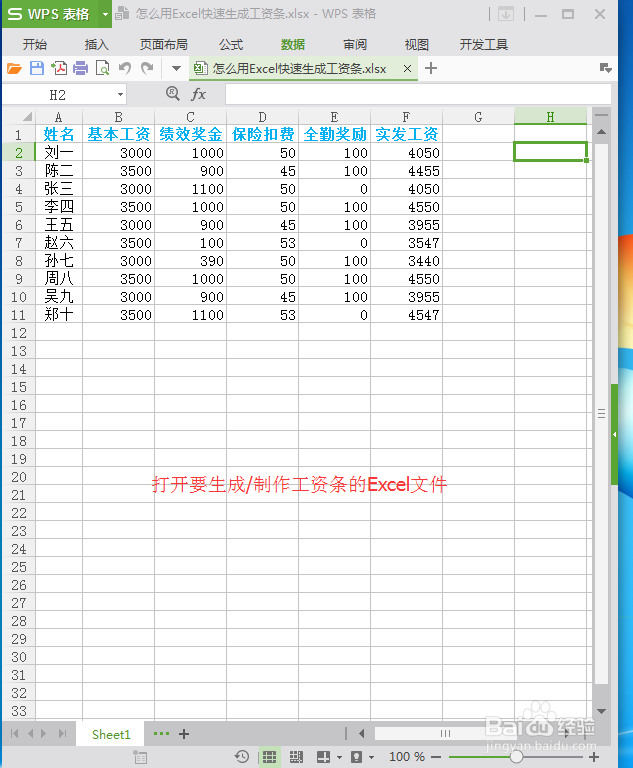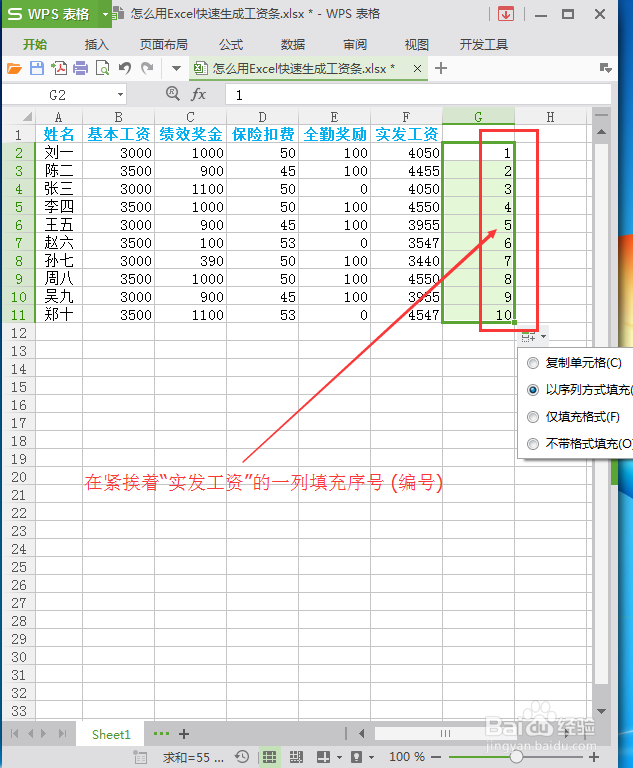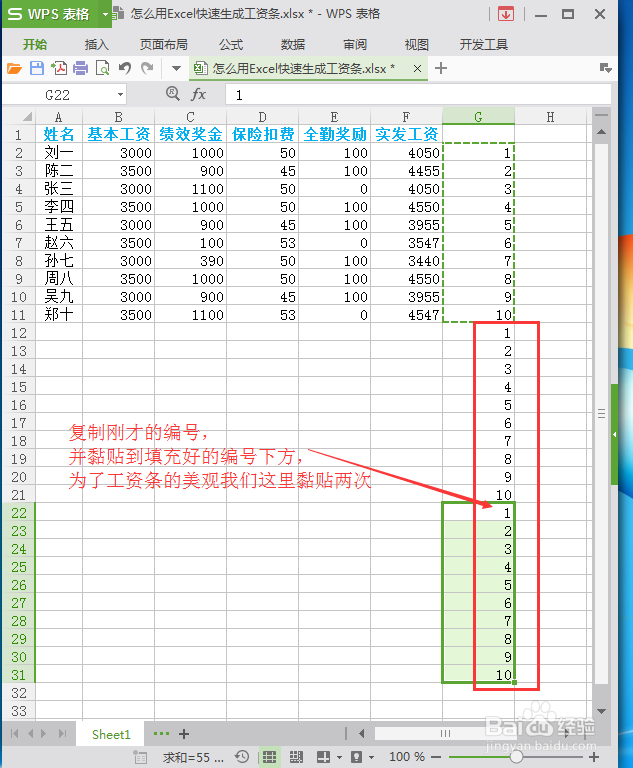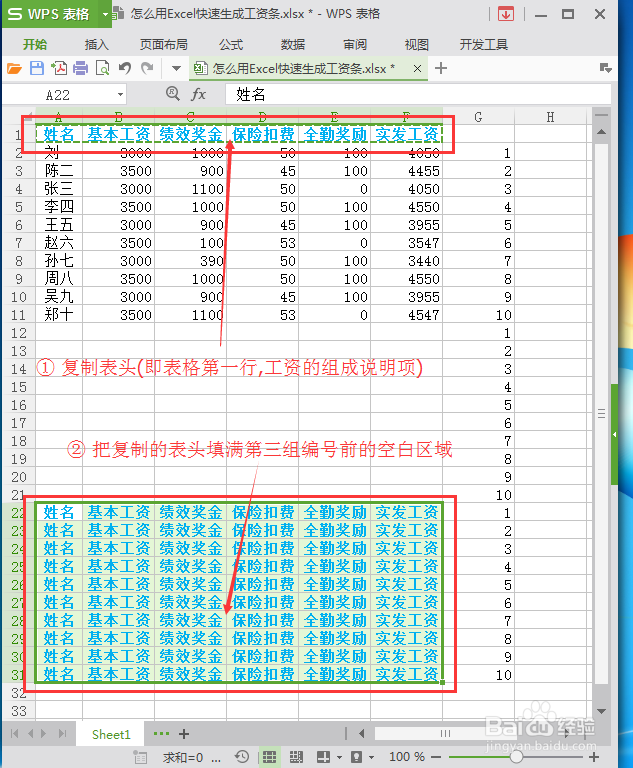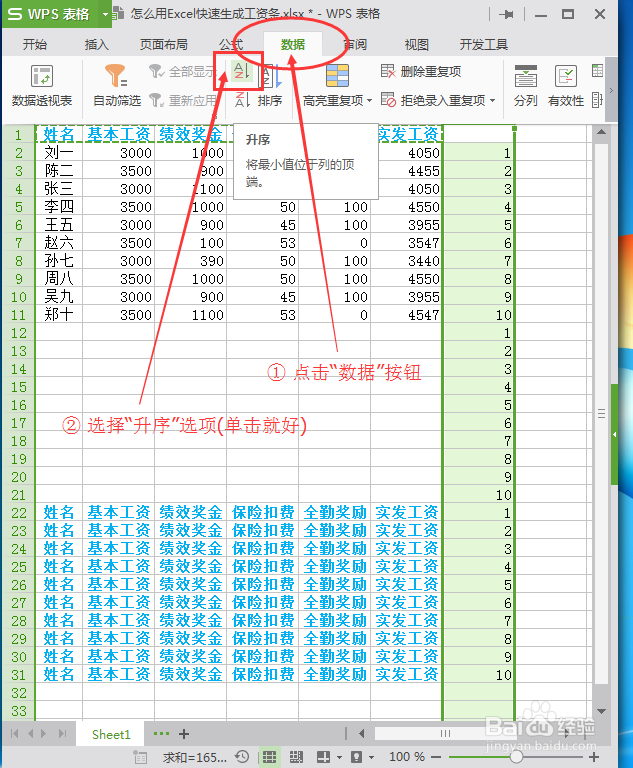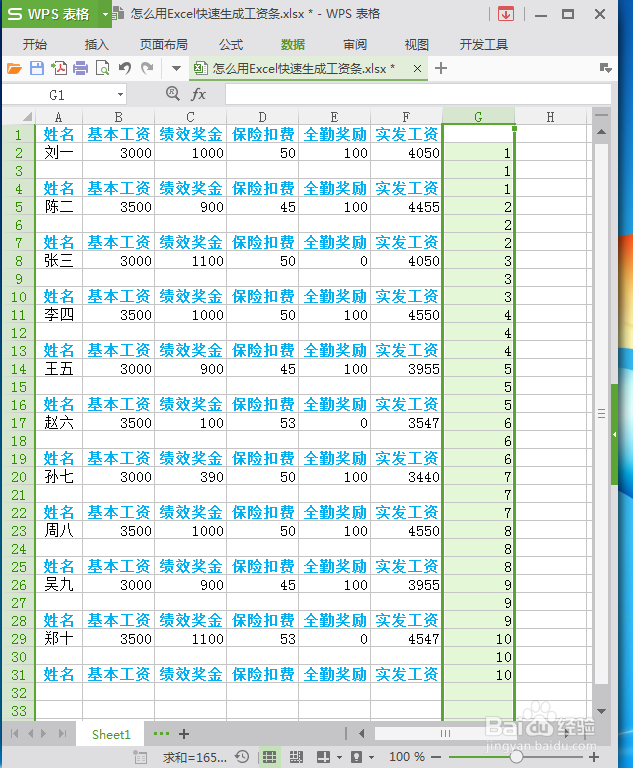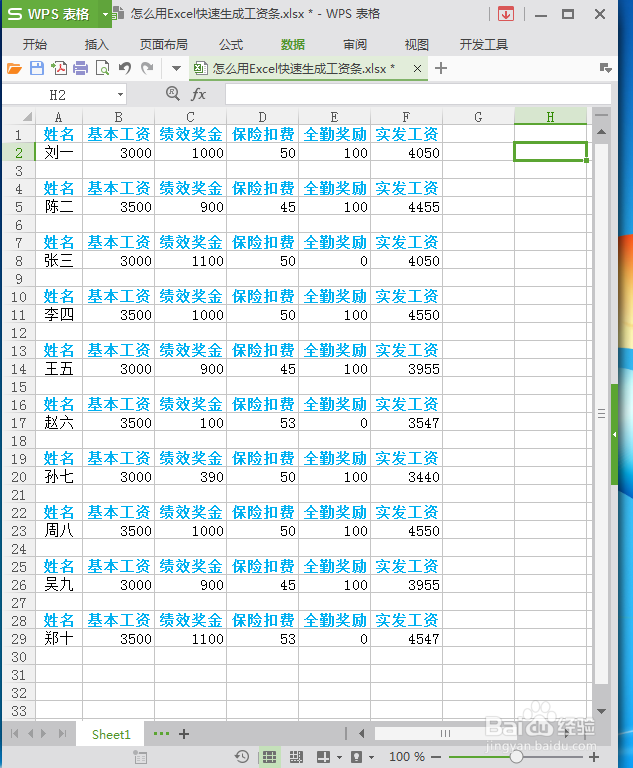怎么用Excel快速生成工资条
1、打开要处理(生成工资条形式)的工资表(Excel表格),如图所示:
2、在紧靠着“实发工资”的空白列("G列")填充序号(编号),选择“以序列方式填充”:
3、复制刚才的编号,并黏贴在填充好的编号下方,为了工资条的美观我们黏贴两次(黏贴一次也是可以的,操作方法也是一样的):
4、① 复制表头(即表格第一行,工资的组成说明项);② 把复制的表头黏贴并填满第三组编号前的空白区域(如果第三步的编号只黏贴了一次,就黏贴在第二组编号前):
5、选中“G列”的编号(把鼠标移到“G”的列标识上直接单击就好),当然也可以只选中那30个编号:
6、① 点击“数据”按钮,② 选择排序中的“升序”选项:
7、在弹出的“排序警告”中使用默认的“扩展选定区域(E)”,并点击“排序(S)”,排序后的效果可以参考第二张图片:
8、经过上面的七个步骤已经基本上完成了工资条的快速制作/生成工作,只要我们把“G列”的编号删除,并把多余的31行删掉就OK了!
声明:本网站引用、摘录或转载内容仅供网站访问者交流或参考,不代表本站立场,如存在版权或非法内容,请联系站长删除,联系邮箱:site.kefu@qq.com。
阅读量:58
阅读量:23
阅读量:24
阅读量:79
阅读量:35